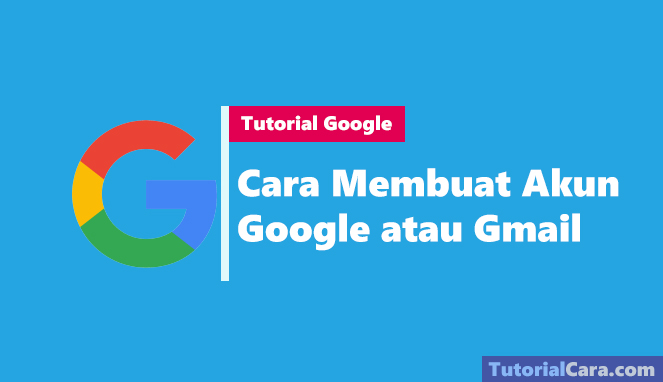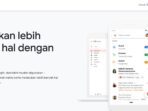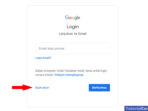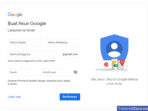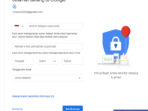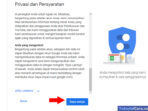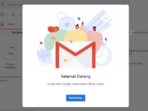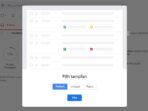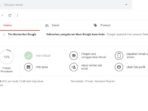Cara membuat akun google atau gmail merupakan salah satu yang paling sering dicari oleh orang untuk mengakses berbagai macam produk google. Seperti diketahui bahwa untuk produk google sendiri itu ada banyak sekali, mulai dari YouTube, Blogger, Maps, Translate hingga Gmail yang bisa dibilang sebagai raja dari surat elektronik saat ini.
Lalu bagaimana cara membuat akun gmail yang mudah? Simak ulasan artikel berikut ini ya!
1. Buka laman www.gmail.com untuk membuat akun.
Bukalah situs www.gmail.com sebagai langkah pertama untuk membuat akun google untuk bisa mengakses seluruh fitur dan produk yang tersedia.
Setelah membuka www.gmail.com, maka tampilannya akan seperti gambar di atas. Kamu hanya perlu melakukan klik pada tombol ‘Buat Akun’ untuk melakukan pendaftaran akun gmail.
Mungkin saja untuk pada waktu membuka situs www.gmail.com, bila memang sudah ada yang pernah membuat atau login di situs tersebut, tampilan situs bisa berubah menjadi seperti di bawah ini:
Apabila terlihat seperti gambar di atas, kamu hanya perlu melakukan klik pada link hidup ‘Buat akun’ untuk bisa membuat akun gmail dengan mudah.
2. Kolom Pendaftaran harus diisi dengan identitas kamu.
Baik untuk gambar pertama dan kedua di atas, kamu akan diarahkan untuk bisa membuka sebuah laman pendaftaran seperti gambar di bawah ini. Silakan isi data-data yang terlihat, mulai dari Nama Depan, Nama Belakang, Nama pengguna, hingga Kata Sandi.
Khusus untuk kolom Nama Pengguna, kamu harus memperhatikan, apakah nama yang kamu gunakan sudah ada yang pakai atau belum. Kamu membutuhkan nama unik untuk bisa mendapatkan nama yang tersedia.
Sesuai dengan apa yang tertulis di sana, kamu bisa menggunakan huruf, angka dan titik untuk bisa menghasilkan username yang unik saat daftar akun google.
3. Mengisi keterangan lanjutan untuk informasi pendaftaran.
Bila semua keterangan telah diisi, kamu hanya perlu melakukan klik pada tombol berikutnya, kemudian laman seperti gambar di atas ini pun akan muncul.
Masukkan nomor handphone milik kamu untuk bisa melakukan verifikasi di kemudian hari, bila memang kamu tidak menginginkannya, kamu bisa mengosongkannya, namun suatu saat nanti pasti Gmail akan memintanya untuk kepentingan verifikasi.
Alamat Email Pemulihan juga menjadi salah satu kolom cukup penting yang tidak boleh kamu abaikan karena nantinya bila terjadi sebuah masalah, alamat email inilah yang akan membantu. Bila kamu mengosongkannya, maka opsi untuk pemulihan akan lebih sulit dilakukan. Mau mengosongkannya atau mengisinya, sepenuhnya menjadi keputusan kamu.
Mengenai tanggal lahir dan jenis kelamin, kamu wajib untuk mengisinya. Setelah selesai mengisi keterangan di atas, silakan klik tombol ‘Berikutnya’.
4. Privasi dan Persyaratan
Kemudian, maka akan muncul laman seperti di atas Sederhana saja, bila kamu ingin membaca ketentuannya, silakan, setelah selesai membaca, klik tombol ‘Saya Setuju’ untuk keberhasilan dalam membuat akun google.
5. Pembuatan Akun Google telah selesai dilakukan
Seperti yang sudah TutorialCara.com singgung sebelumnya bahwa ini merupakan satu langkah untuk keberhasilan dalam membuat akun gmail. Sekarang, kamu sudah benar-benar berhasil membuat sebuah akun google.
Silakan klik tombol ‘Berikutnya’, maka akan tampilan akan berubah menjadi seperti di bawah ini:
Lanjutkan, klik ‘Oke’.
Selamat, akun google atau gmail kamu sudah berhasil dibuat. Sekarang kamu sudah bisa mengakses seluruh produk google secara gratis.